刚入黑苹果这个天坑的新手们,一定有遇到过下面的情况吧..
哈哈哈,没错,macOS 运行在它不熟悉的硬件上,不认识/找不到你的核显,导致无法识别,或没有显存(显示 7MB),而成功驱动的核显,应该是下面这样的:
今天这里主要讲解的是怎么驱动英特尔核芯显卡。
macOS 驱动:kext 文件的基本介绍
WhateverGreen.kext:下文简称 WEG,是第三方开发的开源驱动,用于黑苹果驱动显卡,依赖 Lilu.kext
Clover EFI Bootloader:国内称之为四叶草 EFI 引导工具,是通用的开源系统引导工具,目前应用最多的是安装黑苹果。需要注入的第三方驱动需要放置到 EFI/Clover/kexts/Other
Clover Configurator.app:简称四叶草配置工具,用于配置 Clover EFI 引导工具相关设置,目前已具备原生中文
Hackintool.app:一款由 @headkaze 开发的黑苹果专用工具,功能很多,使用最多的功能就是生成核显相关配置,以及调试 USB 接口
.plist:该扩展名意为 Property List,是一种苹果系统采用的文件格式,通常用于储存用户设置,也用于存储捆绑信息,Clover EFI 引导工具中主要使用 config.plist 储存引导设置
FrameBuffer:简称 FB,字面意思是“缓冲帧”,是用一个视频输出设备从包含完整的帧数据的一个内存缓冲区中来驱动一个视频显示设备,见 Wikipedia / 百度百科
好了,这里正式开始,本文主要介绍两种办法:
一种是通过 Hackintool.app + Clover Configurator.app
另一种,是通过 WhateverGreen.kext + Clover Configurator.app
但总的来说,思路是一样的:
清理旧驱动和设置(如果有) → 获取 iGPU 的设备路径 → 填写 ig-platform-id → 填写 Device-id → 驱动成功
第一种方法需要了解的东西少,大部分工作由 Hackintool 完成,新手推荐。如果无法驱动,或出现问题,请仔细阅读第二种方法。
当前内容被隐藏,登陆后查看
已有152972 次阅读
iGPU -> Enabled
大部分 BIOS 在开启本项,保存退出 BIOS,重启再进入 BIOS 后才会显示下面选项
Primary Display PEG/PCIE:Auto
如果同时存在独显和核显,使用 Auto,如果仅用核显选择 IGFX,仅用独显选择 PCIE
DVMT Total Memory Size:MAX
DVMT Pre-Allocated -> 32M/64M/96M/128M(取决于要用的 Framebuffer,不要低于 32M,方法二会具体说)
无论使用哪种方法,都需要做这一步。以下内容和选项有则删除,无则跳过。
使用 Clover Configurator 挂载 EFI 分区,进入 /EFI/Clover/kexts/other 目录,删除以下内容
AzulPatcher4600.kext(目前已合并至 WEG)
AppleBacklightFixup.kext
CoreDisplayFixup.kext(目前已合并至 WEG)
FakePCIID_Intel_HD_Graphics.kext
FakePCIID_Intel_HDMI_Audio.kext
FakePCIID.kext
IntelGraphicsFixup.kext(目前已合并至 WEG)
IntelGraphicsDVMTFixup.kext(目前已合并至 WEG)
NvidiaGraphicsFixup.kext(目前已合并至 WEG)
Shiki.kext(目前已合并至 WEG)
使用 Clover Configurator 打开 EFI 文件夹里的 config.plist,清空以下选项:
config.plist → Graphics(显卡设置) → 取消勾选 Inject ATI/AMD(注入 ATi/AMD 显卡)
config.plist → Graphics(显卡设置) → 取消勾选 Inject Intel(注入 Intel 显卡)
config.plist → Graphics(显卡设置) → 取消勾选 Inject NVIDIA(注入 NVIDIA 显卡)
config.plist → Graphics(显卡设置) → 清空 ig-platform-id
config.plist → Devices(设备设置) → FakeID(仿冒ID) → 清空 IntelGFX
禁用 APCI 设置的以下 DSDT 补丁:
AddHDMI(添加 HDMI)
FixDisplay(修复 Display)
FixIntelGfx(修复 IntelGfx)
AddIMEI(添加 IMEI)
FixHDA(修复 HDA)
在引导参数中删除参数:-disablegfxfirmware
删除以下位置所有和 iGPU,HDMI 相关内容:
config.plist → Devices(设备设置) → Arbitrary(任意)
config.plist → Devices(设备设置) → Properties(属性)
config.plist → Devices(设备设置) → AddProperties(添加属性)
删除或禁用以下 ACPI 设置中的重命名补丁:
GFX0 to IGPU
PEGP to GFX0
HECI to IMEI
MEI to IMEI
HDAS to HDEF
B0D3 to HDAU
删除内核和驱动补丁中的 kext 补丁
至此,清理完成。
切换到 应用补丁 选项卡,并将缓冲帧版本调整为 10.14 ( 10.15 和 10.14 驱动方法一致)
可以在第一个页面下方选择 CPU 家族和对应的 Platform-ID,一定要选对
怎么选?小白请看:举例 i9 9900KF,i9 代表的是分级,第一个9代表是第九代酷睿,也就是 Coffeelake 家族,900指的是性能等级,后缀K代表不锁倍频,F代表没有核显(你的CPU如果带F后缀可以不用继续往下看了,你的CPU没有核显)
英特尔 CPU 家族查询这里 ,Platform-ID 查询这里 。
当前内容被隐藏,登陆后查看
已有152972 次阅读
使用 Clover Configurator 打开 config.plist,切换到设备设置选项卡,可以看到补丁已经成功合并
如果方法一遇到问题,请参阅详细方法二。
获取 iGPU 的设备路径
默认你已经把 Lilu.kext 和 WEG 放到了 /EFI/Clover/kexts/Other 目录中
把 gfxutil 工具解压到桌面,然后运行终端(按下 Command + 空格,搜索“终端”)
/Users/你的用户名/Desktop/gfxutil -f IGPU
运行 Clover Configurator,在 config.plist → Devices(设备设置) → Properties 中填入设备路径
gfxutil 还支持 -f IMEI / -f HDEF 定位 IME 和 HDEF。
「新手向」这个部分需要知道的内容
SMBIOS ID:苹果电脑的型号ID,例如 MacPro7,1、 MacBookPro16,1。ig-platform-id 需要搭配正确的 SMBIOS ID 使用,如果用错了 SMBIOS ID 可能出现 4核处理器被识别成双核的情况,更糟糕的是登陆 App Store 还可能会被苹果识别出黑苹果导致封号。
ig-platform-id:设备平台ID,直接影响显卡是否能成功驱动。
device-id:硬件设备ID,每款硬件设备都有唯一的 id,下面会具体解释。
SMBIOS ID、ig-platform-id、device-id 三个代码必须和真正的 Mac 配置规则一致,例如 iMac 的 SMBIOS ID 不可能搭配一个 MacBook Air 的 ig-platform-id 和 device-id,那肯定会出问题的。
关于仿冒的概念:通过修改设备 ID 以欺骗 macOS,让 macOS 以为系统中存在特定设备 ID 的设备。有点拗口?举个栗子:Radeon RX580 有两种型号,一种配备了2304 个流处理器,另一种型号较新的配备了 2048 个流处理器,但是 2048 流处理器版刚刚推出的时候大部分型号还不能被 macOS 正确识别,而 Radeon RX570 一直都只有 2048 个流处理器版,所以不能被识别的 RX580 2048SP 可以通过挂载(仿冒)RX570 的设备 ID 以实现驱动(仅作举例,99% 的 RX580 2048SP 需要刷 RX570 的 VBIOS 才能被正确驱动 )。英特尔核显也是同理。
当前内容被隐藏,登陆后查看
已有152972 次阅读
在尝试各个不同的 Framebuffer 时,可以在以下引导参数位置添加参数来临时使用,启用引导参数时,设备设置中的属性将被忽略。
此处的 Framebuffer 无需倒序,且必须带上 0x 前缀
如未指定 Framebuffer,将使用缺省值;如未指定 FB 且存在独立显卡,将使用空值
Westmere 家族核显(大部分第一代酷睿和部分第二代酷睿)截至目前只能支持到 10.13.6,因为 10.14 Mojave 放弃了原生支持,但动手改改也可以支持 10.15 Catalina,但是没有 Metal 支持所以意义不大,需要:
GPUSupport.framework
OpenGL.framework
Sandy Bridge 家族核显(大部分第二代酷睿)截至目前支持到 10.13.6,因为 10.14 Mojave 放弃了原生支持,但动手改改也可以支持 10.15 Catalina,但是没有原生 Metal 支持所以意义不大。自 10.7 起提供原生支持,使用时需要将 AAPL,ig-platform-id 修改为 AAPL,snb-platform-id。
FrameBuffer:
AAPL,snb-platform-id (桌面):
0x00030010 (默认)
10000300 (十六进制倒序)
AAPL,snb-platform-id (笔记本):
0x00010000 (默认)
00000100 (十六进制倒序)
HD Graphics 2000需要的文件:
AppleIntelHDGraphicsFB.kext
AppleIntelHDGraphicsGA.plugin
AppleIntelHDGraphicsGLDriver.bundle
AppleIntelHDGraphicsVADriver.bundle
HD Graphics 3000需要的文件:
AppleIntelHD3000Graphics.kext
AppleIntelHD3000GraphicsGA.plugin
AppleIntelHD3000GraphicsGLDriver.bundle
AppleIntelHD3000GraphicsVADriver.bundle
AppleIntelSNBGraphicsFB.kext
AppleIntelSNBVA.bundle
其它可用的的 FB:
0x00010000 (移动版,4 端口,无 FBMEM)
0x00020000 (移动版,1 端口,无 FBMEM)
0x00030010 (桌面版,3 端口,无 FBMEM)
0x00030020 (桌面版,3 端口,无 FBMEM)
0x00030030 (桌面版,无端口,无 FBMEM)
0x00040000 (移动版,3 端口,无 FBMEM)
0x00050000 (桌面版,无端口,无 FBMEM)
Ivy Bridge 家族核显(第三代酷睿)截至目前支持到 10.15 Catalina,另一方面,HD 2500 在 Mojave 中仅部分支持快速同步功能,因为不支持硬件加速。自 10.8 起提供原生支持。
Framebuffer:
AAPL,ig-platform-id (桌面):
0x0166000A (默认)
0A006601 (十六进制倒序)
0x01620005 05006201 (十六进制倒序)
AAPL,ig-platform-id (笔记本):
0x01660004 (推荐1600×900屏幕)
04006601 (十六进制倒序)
0x01660009 (替代,eDP或自动检测)
09006601 (十六进制倒序)
0x01660003 (推荐1366×768屏幕)
03006601 (十六进制倒序)
其它可用的 FB:
0x01660000 (桌面版,4 端口,24 MB)
0x01260006 (桌面版,无端口,无 FBMEM)
0x01260007 (桌面版,无端口,无 FBMEM)
0x01260005 (桌面版,3 端口,16 MB)
0x01660001 (移动版,4 端口,24 MB)
0x01660002 (移动版,1 端口,24 MB)
0x01660008 (移动版,3 端口,16 MB)
0x01660009 (移动版,3 端口,16 MB)
0x01660003 (移动版,4 端口,16 MB)
0x01660004 (移动版,1 端口,16 MB)
0x0166000A (桌面版,3 端口,16 MB)
0x0166000B (桌面版,3 端口,16 MB)
Haswell 家族核显(第四代酷睿)截至目前支持到 10.15 Catalina,此代 CPU 大部分核显都能被支持,只有一个需要关注的是 HD 4400,它需要 WhateverGreen 仿冒设备 ID 或修改 APCI 设置。自10.9起提供原生支持。
Framebuffer:
AAPL,ig-platform-id (桌面):
0x0D220003 (默认)
0300220D (十六进制倒序)
AAPL,ig-platform-id (笔记本):
0x0A160000 (默认)
0000160A (十六进制倒序)
0x0A260005 (推荐)
0500260A (十六进制倒序)
其它可用的 FB:
0x0C060000 (桌面版,3 端口,209 MB)
0x0C160000 (桌面版,3 端口,209 MB)
0x0C260000 (桌面版,3 端口,209 MB)
0x04060000 (桌面版,3 端口,209 MB)
0x04160000 (桌面版,3 端口,209 MB)
0x04260000 (桌面版,3 端口,209 MB)
0x0D260000 (桌面版,3 端口,209 MB)
0x0A160000 (桌面版,3 端口,209 MB)
0x0A260000 (桌面版,3 端口,209 MB)
0x0A260005 (移动版,3 端口,52 MB)
0x0A260006 (移动版,3 端口,52 MB)
0x0A2E0008 (移动版,3 端口,99 MB)
0x0A16000C (移动版,3 端口,99 MB)
0x0D260007 (移动版,4 端口,99 MB)
0x0D220003 (桌面版,3 端口,52 MB)
0x0A2E000A (桌面版,3 端口,52 MB)
0x0A26000A (桌面版,3 端口,52 MB)
0x0A2E000D (桌面版,2 端口,131 MB)
0x0A26000D (桌面版,2 端口,131 MB)
0x04120004 (桌面版,无端口,无 FBMEM,1 MB)
0x0412000B (桌面版,无端口,无 FBMEM,1 MB)
0x0D260009 (移动版,1 端口,99 MB)
0x0D26000E (移动版,4 端口,131 MB)
0x0D26000F (移动版,1 端口,131 MB)
Broadwell 家族核显(第五代酷睿)截至目前支持到 10.15 Catalina,此代 CPU 的核显都能被支持。自 10.10.2 起提供原生支持。
Framebuffer:
AAPL,ig-platform-id (桌面):
0x16220007 (默认)
07002216 (十六进制倒序)
AAPL,ig-platform-id (笔记本):
0x16260006 (默认)
06002616 (十六进制倒序)
其它可用的 FB:
0x16060000 (桌面版,3 端口,32 MB)
0x160E0000 (桌面版,3 端口,32 MB)
0x16160000 (桌面版,3 端口,32 MB)
0x161e0000 (桌面版,3 端口,32 MB)
0x16260000 (桌面版,3 端口,32 MB)
0x162B0000 (桌面版,3 端口,32 MB)
0x16220000 (桌面版,3 端口,32 MB)
0x160E0001 (移动版,3 端口,60 MB)
0x161E0001 (移动版,3 端口,60 MB)
0x16060002 (移动版,3 端口,56 MB)
0x16160002 (移动版,3 端口,56 MB)
0x16260002 (移动版,3 端口,56 MB)
0x16220002 (移动版,3 端口,56 MB)
0x162B0002 (移动版,3 端口,56 MB)
0x16120003 (移动版,4 端口,56 MB)
0x162B0004 (桌面版,3 端口,56 MB)
0x16260004 (桌面版,3 端口,56 MB)
0x16220007 (桌面版,3 端口,77 MB)
0x16260005 (移动版,3 端口,56 MB)
0x16260006 (移动版,3 端口,56 MB)
0x162B0008 (桌面版,2 端口,69 MB)
0x16260008 (桌面版,2 端口,69 MB)
Skylake 家族核显(第六代酷睿)截至目前支持到 10.15 Catalina,此代 CPU 的核显都能被支持。自 10.11.4 起提供原生支持。
Framebuffer:
AAPL,ig-platform-id (桌面):
0x19120000 (默认)
00001219 (十六进制倒序)
0x19120001 (Headless模式)
01001219 (十六进制倒序)
AAPL,ig-platform-id (笔记本):
0x19160000 (默认)
00001619 (十六进制倒序)
其它可用的 FB:
0x191E0000 (移动版,3 端口,56 MB)
0x19160000 (移动版,3 端口,56 MB)
0x19260000 (移动版,3 端口,56 MB)
0x19270000 (移动版,3 端口,56 MB)
0x191B0000 (移动版,3 端口,56 MB)
0x193B0000 (移动版,3 端口,56 MB)
0x19120000 (移动版,3 端口,56 MB)
0x19020001 (桌面版,无端口,无 FBMEM,1 MB)
0x19170001 (桌面版,无端口,无 FBMEM,1 MB)
0x19120001 (桌面版,无端口,无 FBMEM,1 MB)
0x19320001 (桌面版,无端口,无 FBMEM,1 MB)
0x19160002 (移动版,无端口,无 FBMEM,58 MB)
0x19260002 (移动版,3 端口,无 FBMEM,58 MB)
0x191E0003 (移动版,3 端口,无 FBMEM,41 MB)
0x19260004 (移动版,3 端口,无 FBMEM,35 MB)
0x19270004 (移动版,3 端口,无 FBMEM,58 MB)
0x193B0005 (移动版,4 端口,无 FBMEM,35 MB)
0x191B0006 (移动版,1 端口,无 FBMEM,39 MB)
0x19260007 (移动版,3 端口,无 FBMEM,35 MB)
Kabylake / Kabylake-Refresh 家族核显(第七代酷睿)截至目前支持到 10.15 Catalina,此代 CPU 的核显都能被支持,除了奔腾 G4560 上的 HD Graphics 610。自 10.12.6 起提供原生支持。
Framebuffer:
AAPL,ig-platform-id (桌面):
0x59160000 (默认)
00001659 (十六进制倒序)
0x59120003 (Headless模式)
03001259 (十六进制倒序)
AAPL,ig-platform-id (笔记本):
0x591B0000 (默认)
00001B59 (十六进制倒序)
其它可用的 FB:
0x591E0000 (移动版,3 端口,无 FBMEM,35 MB)
0x59160000 (移动版,3 端口,无 FBMEM,35 MB)
0x59230000 (桌面版,3 端口,无 FBMEM,39 MB)
0x59260000 (桌面版,3 端口,无 FBMEM,39 MB)
0x59270000 (桌面版,3 端口,无 FBMEM,39 MB)
0x59270009 (移动版,3 端口,无 FBMEM,39 MB)
0x59120000 (桌面版,3 端口,无 FBMEM,39 MB)
0x591B0000 (移动版,3 端口,39 MB)
0x591E0001 (移动版,3 端口,无 FBMEM,39 MB)
0x59180002 (移动版,无端口,无 FBMEM,1 MB)
0x59120003 (移动版,无端口,无 FBMEM,1 MB)
0x59260007 (桌面版,3 端口,79 MB)
0x59270004 (移动版,3 端口,无 FBMEM,58 MB)
0x59260002 (移动版,3 端口,无 FBMEM,58 MB)
0x591B0006 (移动版,1 端口,无 FBMEM,39 MB)
Coffeelake / Coffelake-Refresh 家族核显(对应第八、九代酷睿)截至目前支持到 10.15 Catalina,此代 CPU 的核显都能被支持。但要注意 i3-8100 和 i3-8350k 使用的 UHD 630 与其他 CPU使用的 UHD 630 不同(共 184 个流处理器,其它型号是 192 个),因此可能需要仿冒 ID。自10.13.6 起提供原生支持。
Framebuffer:
AAPL,ig-platform-id (桌面):
0x3EA50000 (默认)
0000A53E (十六进制倒序)
0x3E9B0007 (推荐)
07009B3E (十六进制倒序)
0x3E920003 (Headless模式)
0300923E (十六进制倒序)
AAPL,ig-platform-id (笔记本):
0x3EA50009 (默认)
0900A53E (十六进制倒序)
其它可用的 FB:
0x3EA50009 (移动版,3 端口,无 FBMEM,58 MB)
0x3E920009 (移动版,3 端口,无 FBMEM,58 MB)
0x3E9B0009 (移动版,3 端口,无 FBMEM,58 MB)
0x3EA50000 (移动版,3 端口,无 FBMEM,58 MB)
0x3E920000 (移动版,3 端口,无 FBMEM,58 MB)
0x3E000000 (移动版,3 端口,无 FBMEM,58 MB)
0x3E9B0000 (移动版,3 端口,无 FBMEM,58 MB)
0x3EA50004 (移动版,3 端口,无 FBMEM,58 MB)
0x3EA50005 (移动版,3 端口,无 FBMEM,58 MB)
0x3EA60005 (移动版,3 端口,无 FBMEM,58 MB)
0x3E9B0006 (移动版,1 端口,无 FBMEM,39 MB)
0x3E9B0007 (桌面版,3 端口,无 FBMEM,58 MB)
0x3E920003 (桌面版,无端口,无 FBMEM,1 MB)
0x3E910003 (桌面版,无端口,无 FBMEM,1 MB)
0x3E980003 (桌面版,无端口,无 FBMEM,1 MB)
macOS 原生支持的设备ID:0x3E9B、0x3EA5、0x3EA6、0x3E92、0x3E91、0x3E98
Comet Lake 家族型号列表
Comet Lake 家族(第十代酷睿)截止目前依旧没有大幅升级修改核显,主力型号依旧是 UHD630,仅添加了部分设备ID,截至目前支持到 10.15 Catalina,此代 CPU 的核显都能被支持。要获取更好的驱动支持,请把 Lilu 升级到 1.4.5 及以上, WhateverGreen 升级到 1.4.0 及以上。
可用的 Framebuffer(桌面端新增):
0x9BC80003 (桌面版, 无端口, no fbmem, 1 MB)
0x9BC50003 (桌面版, 无端口, no fbmem, 1 MB)
0x9BC40003 (桌面版, 无端口, no fbmem, 1 MB)
macOS 原生支持的设备ID:0x9BC8、0x9BC5、0x9BC4
Ice Lake 家族型号列表
Ice Lake 家族(第十代酷睿移动端),新增了 Iris Plus Graphics 型号,自 macOS Catalina 10.15.4 开始支持。要获取更好的驱动支持,请把 Lilu 升级到 1.4.5 及以上, WhateverGreen 升级到 1.4.0 及以上。
可用的 Framebuffer(移动端):
0xFF050000 (移动版, 3 端口, no fbmem, 193 MB?)
0x8A710000 (移动版, 6 端口, no fbmem, 193 MB?)
0x8A700000 (移动版, 6 端口, no fbmem, 193 MB?)
0x8A510000 (移动版, 6 端口, no fbmem, 193 MB?)
0x8A5C0000 (移动版, 6 端口, no fbmem, 193 MB?)
0x8A5D0000 (移动版, 6 端口, no fbmem, 193 MB?)
0x8A520000 (移动版, 6 端口, no fbmem, 193 MB?)
0x8A530000 (移动版, 6 端口, no fbmem, 193 MB?)
0x8A5A0000 (移动版, 6 端口, no fbmem, 193 MB?)
0x8A5B0000 (移动版, 6 端口, no fbmem, 193 MB?)
0x8A710001 (移动版, 5 端口, no fbmem, 193 MB?)
0x8A700001 (移动版, 5 端口, no fbmem, 193 MB?)
0x8A510001 (移动版, 3 端口, no fbmem, 193 MB?)
0x8A5C0001 (移动版, 3 端口, no fbmem, 193 MB?)
0x8A5D0001 (移动版, 3 端口, no fbmem, 193 MB?)
0x8A520001 (移动版, 5 端口, no fbmem, 193 MB?)
0x8A530001 (移动版, 5 端口, no fbmem, 193 MB?)
0x8A5A0001 (移动版, 5 端口, no fbmem, 193 MB?)
0x8A5B0001 (移动版, 5 端口, no fbmem, 193 MB?)
0x8A510002 (移动版, 3 端口, no fbmem, 193 MB?)
0x8A5C0002 (移动版, 3 端口, no fbmem, 193 MB?)
0x8A520002 (移动版, 5 端口, no fbmem, 193 MB?)
0x8A530002 (移动版, 5 端口, no fbmem, 193 MB?)
macOS 原生支持的设备ID:0xff05、0x8A70、0x8A71、0x8A51、0x8A5C、0x8A5D、0x8A52、0x8A53、0x8A5A、0x8A5B
如果上面没有合适的,还可以从这里查找:macOS Catalina 显卡支持列表 、SMBIOS ID 和 Platform-ID 速查表 、原生显卡驱动信息表
如有错误欢迎指正。
0. 本站所有资源解压密码均为
heipg.cn
1. 本站资源收集于网络,仅做学习和交流使用,请于下载后24小时内删除。如果你喜欢我们推荐的软件,请购买正版支持作者。
2.
如有无法下载的链接 ,联系:admin#heipg.cn,或到QQ群进行反馈,我们将及时进行处理。
3. 本站发布的内容若侵犯到您的权益,请联系站长删除,联系方式:admin#heipg.cn,我们将第一时间配合处理!
黑苹果星球 »
驱动英特尔核显,让黑苹果流畅运行!


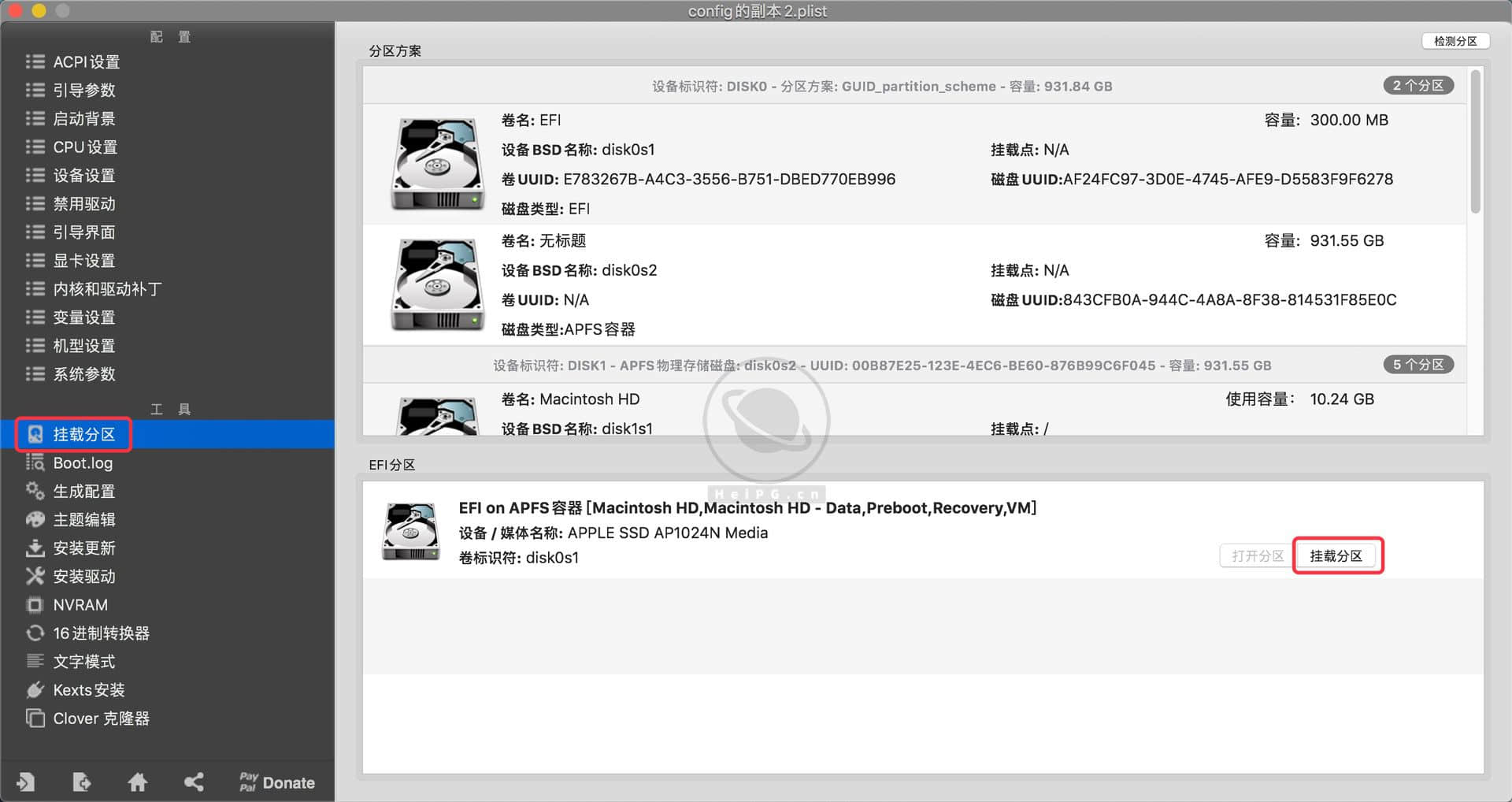





















怎么生成补丁啊
请问,这个教程是只针对笔记本的吗?
笔记本,台式机通用
同求OC引导的
10.13.6 能用吗
可以是可以的,但本文的方法更适合10.14及以上版本
有没有opencore的方法,谢谢大大
赞助永久会员免费查看
“查询合适的FrameBuffer”这一步是无论方法一还是方法二都要做吗?
直接通过查询英特尔官网确定核显型号,然后选择一种方法尝试驱动。如果遇到问题,再手动使用添加引导参数的方法尝试不同的Framebuffer。
断断续续的感觉有点云里雾里
I7 9700K,vega56,之前10.14.X使用的Imacpro 1.1禁用核显可以硬解,但升级到10.15后就失灵,今天看到你教程要改成macpro 7.1,那用macpro 7.1还需要开启核显吗?
个人理解:MacPro7,1机型运作不经核显,可以直接关掉
hackintool在10.15.4 无法生成补丁怎么办
一定是勾选错误,Hackintool补丁生成一直是正常的,和系统版本没有关系,请按步骤再试试。